לדעת איך לפתוח קבצי RAR יכולה להיות מיומנות שימושית אם אתה מוריד באופן קבוע כוננים, קבצים ויישומים שונים מאתרי צד שלישי. בניגוד לקבצי zip, קבצי RAR אינם נתמכים באופן מקורי על ידי Windows, כך שתזדקק לאפליקציה שתוכננה במיוחד כדי לטפל בהם.
תוכן
- 7-Zip (Windows)
- The Unarchiver (MacOS)
התוכניות המועדפות עלינו לפתיחת קבצי RAR הן 7-Zip ב-Windows ו-The Unarchiver ב-MacOS. הנה איך להשתמש בהם כדי לפתוח קבצי RAR.
סרטונים מומלצים
7-Zip (Windows)
שלב 1: הורד 7-Zip מהאתר הרשמי. אם אתה מפעיל את הגרסה העדכנית ביותר של Windows 10, רוב הסיכויים שאתה רוצה את גרסת ה-64 סיביות, אבל מומלץ לאשר איזו גרסה של Windows אתה מפעיל קודם.
כאשר אתה נמצא בתוכנית ההתקנה, בחר את תיקיית היעד הרצויה עבור כלי השירות ולחץ על להתקין לחצן בפינה השמאלית התחתונה של החלון. לחץ על סיים כפתור בסיום, והפעל את התוכנית.
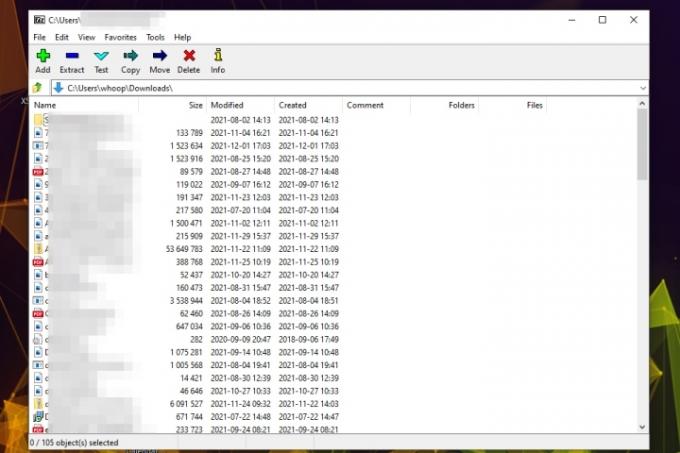
שלב 2: אתר את קובץ ה-RAR שברצונך לפתוח בסייר הקבצים של Windows, ולאחר מכן לחץ עליו באמצעות לחצן העכבר הימני ובחר לפתוח עם > 7-Zip.
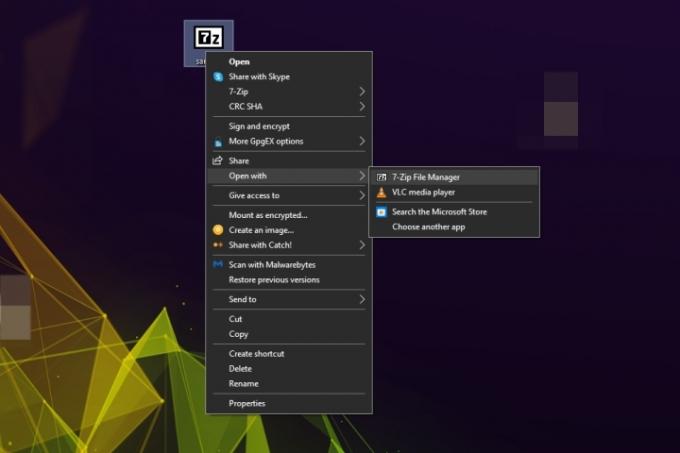
קָשׁוּר
- כיצד להדפיס מ-Chromebook - הדרך הקלה
- כמה זיכרון RAM אתה צריך?
- איך להעביר משחקים במתנה ב-Steam
שלב 3: כאשר קובץ ה-RAR פתוח כעת, יש לך מספר אפשרויות מה אתה יכול לעשות איתו. אתה יכול לגשת לקבצים בודדים בתוך ארכיון RAR על ידי לחיצה כפולה עליהם, או לנווט בין תיקיות באותו אופן כדי לחפור עמוק יותר לתוך קובץ ה-RAR.
אם אתה רוצה להיות מסוגל לגשת לקבצים בארכיון RAR ביתר קלות בעתיד, אתה יכול גם ללחוץ על לחלץ לחצן ובחר מיקום שמירה. לאחר מכן, קובץ ה-RAR יחולץ, וישאיר את כל הקבצים והתיקיות של הרכיבים שלו נגישים דרך סייר הקבצים של Windows.
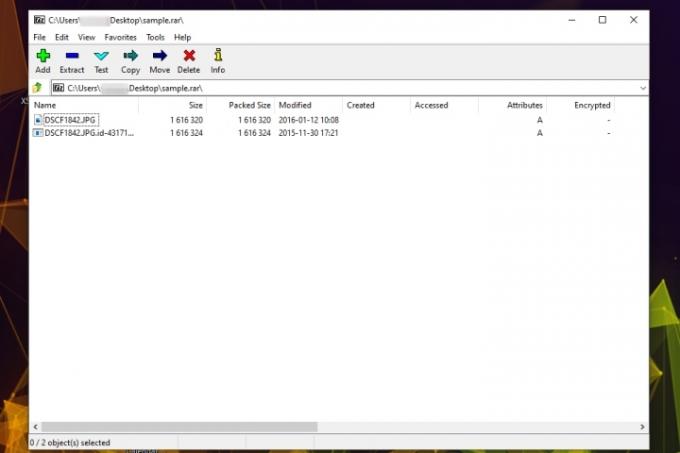
The Unarchiver (MacOS)
מכווץ קבצים ב-MacOS הוא תכונה חיונית של מערכת ההפעלה, אבל אתה צריך להיות מסוגל לפרוק אותם גם כן. לאפל יש כלי מקורי לביטול דחיסה של קבצים רק על ידי לחיצה עליהם, אך זוהי אפשרות יעילה שאינה מאפשרת כל שליטה על התהליך. למי שמחפש כלי שלם, אנו מציעים אפשרות נוספת.
Unarchiver, ישן אבל טוב, גובר בקלות על מסיר הארכיון המובנה שמגיע עם MacOS - הידוע גם בשם ה- Archive Utility. התוכנית מציעה תמיכה במספר משמעותי יותר של פורמטים של קבצים, כולל קבצי RAR, ומציעה פונקציונליות נוספת הדומה יותר ל-7-Zip מאשר הצעות אחרות הזמינות באינטרנט. למרות ש-Unarchiver לא יכול ליצור קובצי RAR, הוא עדיין מאפשר לך לפתוח RAR בכמה צעדים בלבד.
שלב 1: הורד הסר מארכיון מהאתר הרשמי, או עברו ל-App Store כדי להוריד את האפליקציה. לאחר מכן, חלץ את הקובץ והפעל את התוכנית.
שלב 2: לאחר הפתיחה, ודא שהתיבה לצד ארכיון RAR מסומנת - יחד עם כל סוגי ארכיון אחרים שברצונך לפתוח עם Unarchiver - ולחץ על הוֹצָאָה לשונית הממוקמת בחלק העליון של חלון היישום. לאחר מכן, בחר את מיקום השמירה שלך עבור הקובץ שהתקבל מהתפריט הנפתח שליד החלק העליון של החלון, לחץ על קובץ ה-RAR תוך כדי לחיצה על Ctrl ולחץ על קובץ ה-RAR שברצונך לפתוח, ובחר את בטל מארכיון מהתפריט הנפתח לצד לפתוח עם אוֹפְּצִיָה.
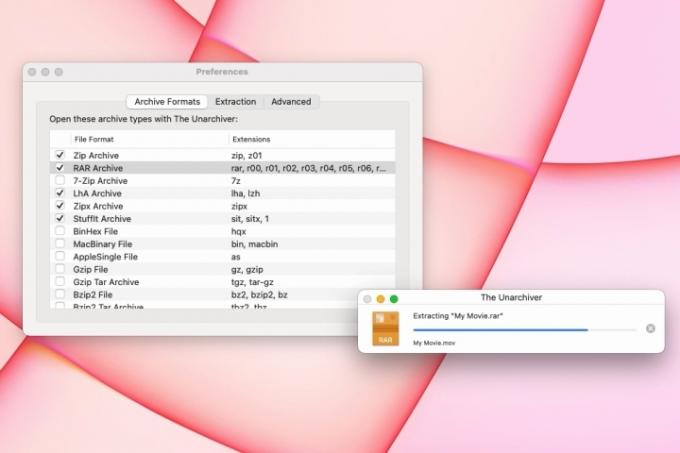
שלב 3: לאחר מכן, כלי השירות יצור ותשמור באופן אוטומטי קובץ בשם זהה לקובץ ה-RAR במיקום שצוין קודם לכן. לאחר מכן, פשוט לחץ פעמיים על קובץ ה-RAR כדי להפעיל אותו בתוכנית המתאימה.
המלצות עורכים
- כיצד להוריד קובץ ISO של Windows 10 באופן חוקי ולהתקין ממנו את Windows 10
- כיצד לשלב קובצי PDF ב-Windows, macOS או האינטרנט
- כיצד לשמור דף אינטרנט כקובץ PDF
- כיצד לצלם צילום מסך במחשב Windows PC או מחשב נייד
- כיצד להמיר את קלטות ה-VHS שלך ל-DVD, Blu-ray או דיגיטלי
שדרג את אורח החיים שלךמגמות דיגיטליות עוזרות לקוראים לעקוב אחר עולם הטכנולוגיה המהיר עם כל החדשות האחרונות, ביקורות מהנות על מוצרים, מאמרי מערכת מעוררי תובנות והצצות מיוחדות במינן.




